Przesyłanie aplikacji do Sklepu Microsoft
Ważne
Jeśli przesyłasz aplikację Unreal, przed kontynuowaniem postępuj zgodnie z instrukcjami publikowania .
Wymagania wstępne
Urządzenia HoloLens i komputer Windows 10 zasilający immersywny zestaw słuchawkowy uruchamiają aplikacje platforma uniwersalna systemu Windows. Niezależnie od tego, czy przesyłasz aplikację, która obsługuje urządzenie HoloLens, komputer, czy oba, przesyłanie aplikacji odbywa się za pośrednictwem Centrum partnerskiego.
Jeśli nie masz jeszcze konta dewelopera w Centrum partnerskim, utwórz konto, zanim przejdziesz dalej. Więcej informacji na temat wytycznych dotyczących przesyłania i list kontrolnych można znaleźć w tym artykule dotyczącym przesyłania aplikacji.
Ważne
Nie będzie można przesłać żadnych aplikacji do Sklepu Microsoft, jeśli konto dewelopera Centrum partnerskiego nie powiedzie się podczas sprawdzania weryfikacji zatrudnienia. Aby uzyskać więcej informacji, skontaktuj się z zespołem pomocy technicznej Centrum partnerskiego.
Tworzenie pakietów aplikacji Mixed Reality
Istnieje kilka kroków tworzenia pakietów aplikacji Mixed Reality, w tym:
- Prawidłowe przygotowywanie wszystkich zasobów obrazów
- Wybieranie obrazu kafelka wyświetlanego w menu Start urządzenia HoloLens
- Ustawianie docelowej i minimalnej wersji systemu Windows dla aplikacji
- Ustawianie docelowych rodzin urządzeń w zależnościach aplikacji
- Dodawanie metadanych w celu skojarzenia aplikacji ze sklepem Microsoft Store
- Tworzenie pakietu przekazywania
Każdy z tych etapów przesyłania jest omówiony we własnej sekcji poniżej — zalecamy przeprowadzenie ich sekwencyjnie nie pozostawiać żadnych w pierwszej próbie przesłania.
Przygotowywanie zasobów obrazów uwzględnionych w pliku appx
Poniższe zasoby obrazu są wymagane do utworzenia aplikacji w pakiecie appx, który jest wymagany do przesłania do Sklepu Microsoft. Więcej informacji na temat wytycznych dotyczących zasobów kafelków i ikon można uzyskać w witrynie MSDN.
| Wymagany zasób | Zalecana skala | Format obrazu | Gdzie jest wyświetlany zasób? |
|---|---|---|---|
| Kwadrat 71x71 Logo | Dowolne | PNG | Nie dotyczy |
| Kwadrat 150x150 Logo | 150x150 (skala 100%) lub 225x225 (150% skalowania) | PNG | Uruchom pinezki i wszystkie aplikacje (jeśli nie podano 310x310), sugestie dotyczące wyszukiwania sklepu, strona ze sklepu, przeglądanie sklepu, wyszukiwanie w sklepie |
| Szerokie logo 310x150 | Dowolne | PNG | Nie dotyczy |
| Logo sklepu | 75x75 (skala 150%) | PNG | Centrum partnerskie, aplikacja raportów, pisanie przeglądu, moja biblioteka |
| Ekran powitalny | 930x450 (150% skali) | PNG | Uruchamianie aplikacji 2D (łupek) |
Jeśli tworzysz rozwiązanie HoloLens, istnieją inne zalecane zasoby, z których można skorzystać:
| Zalecane zasoby | Zalecana skala | Gdzie jest wyświetlany zasób? |
|---|---|---|
| Kwadrat 310x310 Logo | 310x310 (skala 150%) | Uruchamianie przypinań i wszystkich aplikacji |
Wymagania dotyczące dynamicznych kafelków
Menu Start na urządzeniu HoloLens domyślnie będzie używać największego obrazu kafelka kwadratowego dołączonego do kwadratu. Aplikacje opublikowane przez firmę Microsoft mają opcjonalny moduł uruchamiania 3D, który można dodać do aplikacji, postępując zgodnie z instrukcjami implementacji uruchamiania aplikacji 3D .
Określanie docelowej i minimalnej wersji systemu Windows
Jeśli aplikacja Mixed Reality zawiera funkcje specyficzne dla wersji systemu Windows, ważne jest określenie obsługiwanych wersji docelowych i minimalnych.
Zwróć szczególną uwagę na aplikacje przeznaczone dla Windows Mixed Reality immersywnych zestawów słuchawkowych, które wymagają co najmniej Windows 10 Fall Creators Update (10.0; Skompiluj 16299) w celu poprawnego działania.
Podczas tworzenia nowego uniwersalnego projektu systemu Windows w programie Visual Studio zostanie wyświetlony monit o ustawienie docelowej i minimalnej wersji systemu Windows. W przypadku istniejących projektów możesz zmienić to ustawienie w menu Projekt, wybierając <pozycję Właściwości twojej aplikacji> w dolnej części menu rozwijanego.
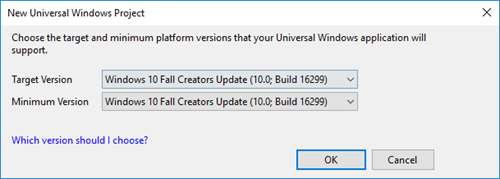
Ustawianie minimalnych i docelowych wersji platformy w programie Visual Studio
Określanie rodzin urządzeń docelowych
Windows Mixed Reality aplikacje (zarówno dla urządzeń HoloLens, jak i immersywny zestaw słuchawkowy) są częścią platforma uniwersalna systemu Windows, więc każdy pakiet aplikacji z rodziną urządzeń docelowychWindows.Universal może działać na urządzeniach HoloLens lub Windows 10 komputerach z immersywnymi zestawami słuchawkowymi. Jeśli nie określisz docelowej rodziny urządzeń w manifeście aplikacji, możesz przypadkowo otworzyć aplikację na niezamierzonych urządzeniach Windows 10. Wykonaj poniższe kroki, aby określić przeznaczoną rodzinę urządzeń Windows 10, a następnie dokładnie sprawdź, czy podczas przekazywania pakietu aplikacji w Centrum partnerskim dla sklepu Microsoft Store ustawiono prawidłowe rodziny urządzeń.
- Aby ustawić to pole w programie Visual Studio, kliknij prawym przyciskiem myszy pole Package.appxmanifest i wybierz pozycję Wyświetl kod, a następnie znajdź pole TargetDeviceFamily Name . Domyślnie powinien wyglądać podobnie do następującego wpisu:
<Dependencies>
<TargetDeviceFamily Name="Windows.Universal" MinVersion="10.0.10240.0" MaxVersionTested="10.0.10586.0" />
</Dependencies>
- Jeśli tworzysz aplikację HoloLens , możesz upewnić się, że jest ona zainstalowana tylko na urządzeniu HoloLens, ustawiając rodzinę urządzeń docelowych na Windows.Holographic:
<Dependencies>
<TargetDeviceFamily Name="Windows.Holographic" MinVersion="10.0.10240.0" MaxVersionTested="10.0.10586.0" />
</Dependencies>
- Jeśli aplikacja wymaga HoloLens 2 funkcjonalności, takiej jak eye lub hand-tracking, możesz upewnić się, że jest ona przeznaczona dla systemu Windows w wersji 18362 lub nowszej, ustawiając rodzinę urządzeń docelowych na Windows.Holographic z wartością MinVersion 10.0.18362.0:
<Dependencies>
<TargetDeviceFamily Name="Windows.Holographic" MinVersion="10.0.18362.0" MaxVersionTested="10.0.18362.0" />
</Dependencies>
- Jeśli aplikacja jest tworzona na potrzeby Windows Mixed Reality immersyjnych zestawów słuchawkowych, możesz upewnić się, że jest ona zainstalowana tylko na komputerach Windows 10 z Windows 10 Fall Creators Update (wymaganym do Windows Mixed Reality), ustawiając urządzenie docelowe family to Windows.Desktop z minVersion 10.0.16299.0:
<Dependencies>
<TargetDeviceFamily Name="Windows.Desktop" MinVersion="10.0.16299.0" MaxVersionTested="10.0.16299.0" />
</Dependencies>
- Jeśli aplikacja ma być uruchamiana zarówno na urządzeniach HoloLens, jak i Windows Mixed Reality immersywnych zestawach słuchawkowych, możesz upewnić się, że aplikacja jest dostępna tylko dla tych dwóch rodzin urządzeń i jednocześnie upewnij się, że każdy element docelowy ma poprawną minimalną wersję systemu Windows, włączając wiersz dla każdej rodziny urządzeń docelowych z odpowiednią minversion:
<Dependencies>
<TargetDeviceFamily Name="Windows.Desktop" MinVersion="10.0.16299.0" MaxVersionTested="10.0.16299.0" />
<TargetDeviceFamily Name="Windows.Holographic" MinVersion="10.0.10240.0" MaxVersionTested="10.0.10586.0" />
</Dependencies>
Aby dowiedzieć się więcej na temat określania docelowych rodzin urządzeń, zapoznaj się z dokumentacją platformy UWP TargetDeviceFamily.
Kojarzenie aplikacji ze Sklepem
Po skojarzeniu aplikacji ze sklepem Microsoft Store następujące wartości są pobierane do bieżącego pliku manifestu aplikacji lokalnej projektów:
- Nazwa wyświetlana pakietu
- Nazwa pakietu
- Identyfikator wydawcy
- Nazwa wyświetlana wydawcy
- Wersja
Jeśli zastępujesz domyślny plik package.appxmanifest własnym niestandardowym plikiem .xml, nie możesz skojarzyć aplikacji ze Sklepem Microsoft. Skojarzenie niestandardowego pliku manifestu z magazynem spowoduje wyświetlenie komunikatu o błędzie.
Możesz również przetestować scenariusze zakupów i powiadomień, przechodząc do rozwiązania programu Visual Studio i wybierając pozycję Project Store Associate App with the Store (Kojarzenie aplikacji ze sklepem Project > Store>).
Tworzenie pakietu przekazywania
Postępuj zgodnie z wytycznymi w tematach Pakowanie aplikacji uniwersalnych systemu Windows dla Windows 10.
Ostatnim krokiem tworzenia pakietu przekazywania jest walidacja pakietu przy użyciu zestawu certyfikacji aplikacji systemu Windows.
Jeśli dodasz pakiet specyficzny dla urządzenia HoloLens do istniejącego produktu dostępnego w innych rodzinach urządzeń Windows 10, zwróć uwagę na:
- Wpływ numerów wersji na pakiety dostarczane do określonych klientów
- Jak pakiety są dystrybuowane do różnych systemów operacyjnych
Ogólne wskazówki polegają na tym, że pakiet o najwyższym numerze wersji dla urządzenia jest dystrybuowany przez Sklep.
W scenariuszu, w którym istnieje pakiet Windows.Universal i pakiet Windows.Holographic , a pakiet Windows.Universal ma wyższy numer wersji, użytkownik HoloLens pobierze wyższy numer wersji Windows.Universal zamiast pakietu Windows.Holographic.
W przypadkach, gdy powyższy scenariusz nie jest wynikiem, którego szukasz, istnieje kilka dostępnych rozwiązań:
- Upewnij się, że pakiety specyficzne dla platformy, takie jak Windows.Holographic, zawsze mają wyższy numer wersji niż niezależne pakiety platformy, takie jak Windows.Universal
- Nie pakuj aplikacji jako Windows.Universal, jeśli masz również pakiety specyficzne dla platformy — zamiast tego pakuj pakiet Windows.Universal dla określonych platform, które mają być dostępne na określonych platformach
- Utwórz pojedynczy pakiet Windows.Universal, który działa na wszystkich platformach. Obsługa tej opcji nie jest teraz świetna, dlatego zalecane są powyższe rozwiązania.
Uwaga
Aby obsługiwać aplikację zarówno na urządzeniach HoloLens (1. generacji) jak i HoloLen 2, należy przekazać dwa pakiety aplikacji; jeden zawierający x86 dla urządzenia HoloLens (1. generacji) i jeden zawierający architekturę ARM lub ARM64 dla HoloLens 2.
Jeśli dołączysz do pakietu zarówno arm, jak i ARM64, wersja ARM64 będzie używana w HoloLens 2.
Uwaga
Można zadeklarować pojedynczy pakiet, który ma być stosowany do wielu rodzin urządzeń docelowych
Testowanie aplikacji
Zestaw certyfikacji aplikacji systemu Windows
Po utworzeniu pakietów aplikacji do przesłania do Centrum partnerskiego za pośrednictwem programu Visual Studio kreator Tworzenia pakietów aplikacji wyświetli monit o uruchomienie zestawu certyfikacji aplikacji systemu Windows względem pakietów, które są tworzone. Aby mieć sprawny proces przesyłania do Sklepu, najlepiej sprawdzić, czy lokalna kopia aplikacji przechodzi testy zestawu certyfikacji aplikacji systemu Windows przed przesłaniem ich do Sklepu. Uruchamianie zestawu certyfikacji aplikacji systemu Windows na zdalnym urządzeniu HoloLens nie jest obecnie obsługiwane.
Uruchamianie we wszystkich rodzinach urządzeń docelowych
Platforma uniwersalna systemu Windows umożliwia utworzenie jednej aplikacji działającej we wszystkich rodzinach urządzeń Windows 10. Nie gwarantuje to jednak, że aplikacje uniwersalne systemu Windows będą działać tylko we wszystkich rodzinach urządzeń. Ważne jest , aby przetestować aplikację w każdej z wybranych rodzin urządzeń, aby zapewnić dobre środowisko pracy.
Przesyłanie aplikacji Mixed Reality do Sklepu
Ogólnie rzecz biorąc przesyłanie aplikacji Windows Mixed Reality, która działa na urządzeniu HoloLens lub immersywnym zestawie słuchawkowym, jest tak samo jak przesyłanie dowolnej aplikacji platformy UWP do Sklepu Microsoft. Po utworzeniu aplikacji, rezerwując jej nazwę, postępuj zgodnie z listą kontrolną przesyłania platformy UWP.
Jedną z pierwszych czynności, które należy wykonać, jest wybranie kategorii i podkategorii dla środowiska Mixed Reality. Ważne jest, aby wybrać najbardziej dokładną kategorię dla aplikacji. Kategorie ułatwiają towarowi aplikację w odpowiednich kategoriach sklepu i upewnij się, że są wyświetlane przy użyciu odpowiednich zapytań wyszukiwania. Wyświetlanie tytułu VR jako gry nie spowoduje lepszej ekspozycji dla aplikacji i może uniemożliwić jej wyświetlanie się w kategoriach, które są bardziej odpowiednie i mniej zatłoczone.
Jednak w procesie przesyłania znajdują się cztery kluczowe obszary, w których należy wybrać określone Mixed Reality:
- W sekcji Deklaracje produktów w obszarze Właściwości.
- W sekcji Wymagania systemowe w obszarze Właściwości.
- W sekcji Dostępność rodziny urządzeń w obszarze Pakiety.
- W kilku polach strony Lista sklepów .
deklaracje produktów Mixed Reality
Na stronie Właściwości procesu przesyłania aplikacji znajdziesz kilka opcji związanych z Mixed Reality w sekcji Deklaracje produktów.
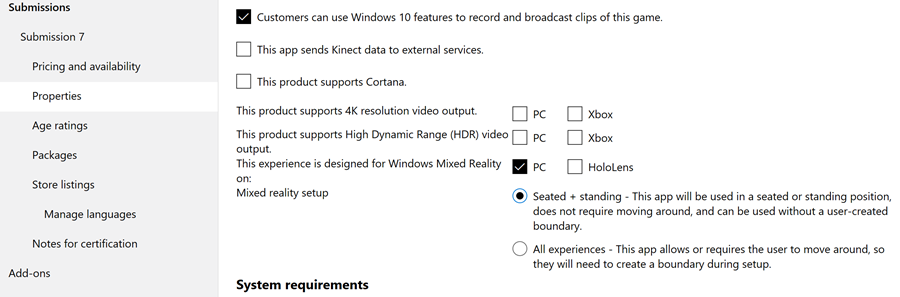
deklaracje produktów Mixed Reality
Najpierw należy zidentyfikować typy urządzeń, dla których aplikacja oferuje środowisko Mixed Reality. Identyfikowanie typów urządzeń gwarantuje, że aplikacja zostanie uwzględniona w kolekcjach Windows Mixed Reality w Sklepie.
Obok pozycji "To środowisko jest przeznaczone do Windows Mixed Reality w dniu:"
- Zaznacz pole pc , jeśli aplikacja oferuje środowisko VR, gdy immersyjny zestaw słuchawkowy jest podłączony do komputera użytkownika. Zalecamy zaznaczenie tego pola wyboru, czy aplikacja ma być uruchamiana wyłącznie na immersywnym zestawie słuchawkowym, czy jest to standardowa gra komputerowa lub aplikacja oferująca Mixed Reality tryb lub dodatkową zawartość, gdy zestaw słuchawkowy jest podłączony.
- Zaznacz pole HoloLens tylko wtedy, gdy aplikacja oferuje środowisko holograficzne po uruchomieniu na urządzeniu HoloLens.
- Zaznacz oba pola, jeśli aplikacja oferuje środowisko Mixed Reality na obu typach urządzeń.
W przypadku wybrania pozycji "PC" powyżej należy ustawić wartość "Mixed Reality setup" (poziom działania). Dotyczy to tylko środowisk Mixed Reality uruchamianych na komputerach połączonych z immersywnymi zestawami słuchawkowymi, ponieważ Mixed Reality aplikacje na urządzeniu HoloLens są skalowane na całym świecie, a użytkownik nie definiuje granicy podczas instalacji.
- Wybierz pozycję Siedzące i stojące , jeśli aplikacja została zaprojektowana tak, aby użytkownik pozostał w jednej pozycji. Na przykład w grze, w której kontrolujesz kokpit samolotu.
- Wybierz pozycję Wszystkie środowiska , jeśli aplikacja została zaprojektowana z zamiarem, że użytkownik przechodzi przez granicę ustawioną zdefiniowaną podczas instalacji. Na przykład może to być gra, w której można uniknąć ataków na bok i kaczkę.
wymagania systemowe Mixed Reality
Na stronie Właściwości procesu przesyłania aplikacji znajdziesz kilka opcji związanych z Mixed Reality w sekcji Wymagania systemowe.
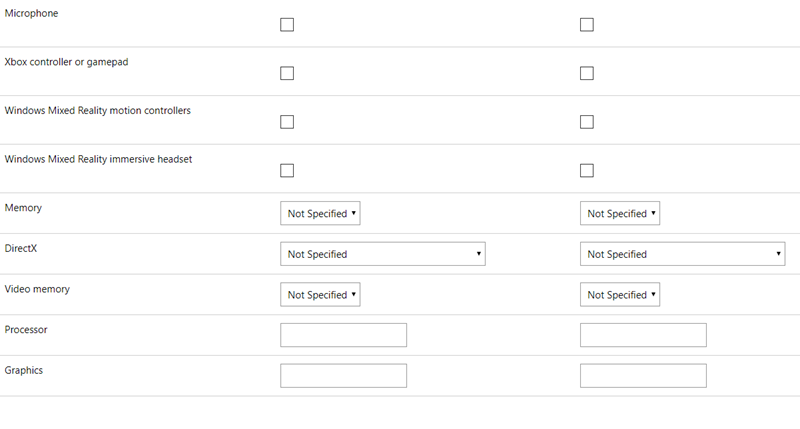
Wymagania systemowe
W tej sekcji zidentyfikujesz minimalny (wymagany) sprzęt i zalecany (opcjonalnie) sprzęt dla aplikacji Mixed Reality.
Sprzęt wejściowy:
Użyj pól wyboru, aby poinformować potencjalnych klientów, czy aplikacja obsługuje mikrofon do wprowadzania głosu), kontroler konsoli Xbox lub gamepad lub kontrolery ruchu Windows Mixed Reality. Te informacje będą udostępniane na stronie szczegółów produktu twojej aplikacji w Sklepie i ułatwią aplikacji dołączanie ich do odpowiednich kolekcji aplikacji/gier. Na przykład kolekcja może istnieć dla wszystkich gier, które obsługują kontrolery ruchu.
Pamiętaj o zaznaczeniu pól wyboru dla "minimalnego sprzętu" lub "zalecanego sprzętu" dla typów danych wejściowych.
Na przykład:
- Jeśli gra wymaga kontrolerów ruchu, ale akceptuje dane wejściowe głosowe za pośrednictwem mikrofonu, zaznacz pole wyboru "minimalny sprzęt" obok pola wyboru "Windows Mixed Reality kontrolery ruchu", ale pole wyboru "zalecany sprzęt" obok pozycji "Mikrofon".
- Jeśli gra może być rozgrywana za pomocą kontrolera Xbox, gamepadu lub kontrolerów ruchu, możesz zaznaczyć pole wyboru "minimalny sprzęt" obok pola wyboru "Kontroler xbox lub gamepad" i zaznaczyć pole wyboru "zalecany sprzęt" obok "Windows Mixed Reality kontrolery ruchu", ponieważ kontrolery ruchu prawdopodobnie oferują krok do doświadczenia z gry.
Windows Mixed Reality immersywny zestaw słuchawkowy:
Wskazuje, czy do korzystania z aplikacji jest wymagany immersywny zestaw słuchawkowy, czy też jest opcjonalny, ma kluczowe znaczenie dla zadowolenia klientów i edukacji.
Jeśli aplikacja może być używana tylko za pomocą immersyjnego zestawu nagłownego, zaznacz pole wyboru "minimalny sprzęt" obok pozycji "Windows Mixed Reality immersywny zestaw słuchawkowy". Zostanie to wyświetlone na stronie szczegółów produktu aplikacji w Sklepie jako ostrzeżenie powyżej przycisku zakupu, aby klienci nie myśleli, że kupują aplikację, która będzie działać na komputerze, jak tradycyjna aplikacja klasyczna.
Jeśli aplikacja działa na pulpicie jak tradycyjna aplikacja komputerowa, ale oferuje środowisko VR, gdy jest podłączony immersywny zestaw słuchawkowy (niezależnie od tego, czy pełna zawartość aplikacji jest dostępna, czy tylko część), zaznacz pole wyboru "zalecany sprzęt" obok pozycji "Windows Mixed Reality immersywny zestaw słuchawkowy". Żadne ostrzeżenie nie zostanie wyświetlone powyżej przycisku zakupu na stronie szczegółów produktu aplikacji, jeśli aplikacja działa jako tradycyjna aplikacja klasyczna bez połączonego immersyjnego zestawu nagłownego.
Specyfikacje komputera:
Jeśli chcesz, aby aplikacja dotarła do jak największej liczby Windows Mixed Reality immersywnych użytkowników zestawu nagłownego, należy wybrać specyfikacje komputera dla Windows Mixed Reality komputerów ze zintegrowaną grafiką.
Niezależnie od tego, czy aplikacja Mixed Reality jest zgodna z minimalnymi wymaganiami dotyczącymi komputera Windows Mixed Reality, czy wymaga określonej konfiguracji komputera, takiej jak dedykowany procesor GPU komputera Windows Mixed Reality Ultra, należy dodać odpowiednie specyfikacje komputera w kolumnie "minimalny sprzęt".
Jeśli aplikacja Mixed Reality została zaprojektowana pod kątem lepszej wydajności lub oferuje grafikę o wyższej rozdzielczości w określonej konfiguracji komputera lub karcie graficznej, należy uwzględnić odpowiednie specyfikacje komputera w kolumnie "zalecany sprzęt".
Ma to zastosowanie tylko wtedy, gdy aplikacja Mixed Reality używa immersyjnego zestawu nagłownego podłączonego do komputera. Jeśli aplikacja Mixed Reality działa tylko na urządzeniu HoloLens, nie musisz wskazywać specyfikacji komputera, ponieważ urządzenie HoloLens ma tylko jedną konfigurację sprzętu.
Dostępność rodziny urządzeń
Jeśli aplikacja została prawidłowo spakowana w programie Visual Studio, przekazanie jej na stronie Pakiety powinno spowodować utworzenie tabeli z dostępnymi rodzinami urządzeń.

Tabela dostępności rodziny urządzeń
Jeśli aplikacja Mixed Reality działa na immersywnych zestawach nagłownych, w tabeli należy wybrać co najmniej "Windows 10 Desktop". Jeśli aplikacja Mixed Reality działa na urządzeniu HoloLens, należy wybrać co najmniej "Windows 10 Holographic". Jeśli aplikacja działa na obu typach zestawów słuchawkowych Windows Mixed Reality, należy wybrać opcję "Windows 10 Desktop" i "Windows 10 Holographic".
Porada
Wielu deweloperów napotkało błędy podczas przekazywania pakietu aplikacji związane z niezgodnością między manifestem pakietu a informacjami o koncie aplikacji/wydawcy w Centrum partnerskim. Tych błędów często można uniknąć, logując się do programu Visual Studio przy użyciu tego samego konta skojarzonego z kontem dewelopera systemu Windows (używanym do logowania się do Centrum partnerskiego). Jeśli używasz tego samego konta, możesz skojarzyć aplikację z jej tożsamością w sklepie Microsoft Store przed jego spakowania.
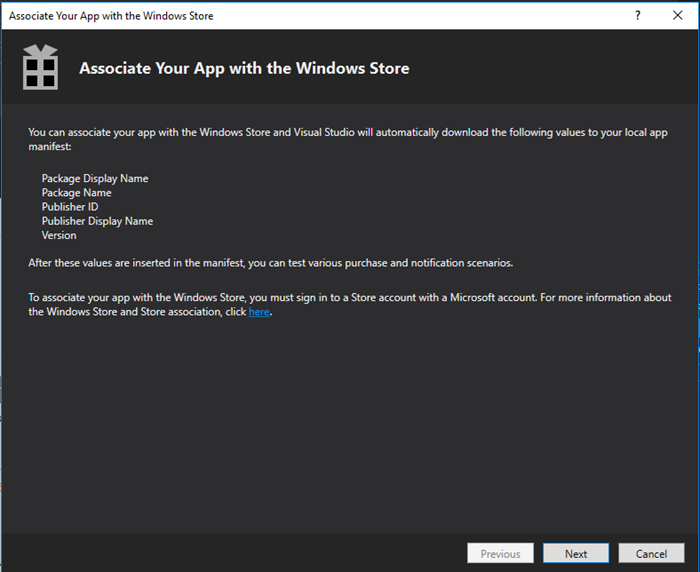
Kojarzenie aplikacji ze sklepem Microsoft Store w programie Visual Studio
Strona listy sklepu
Na stronie Listy sklepu procesu przesyłania aplikacji istnieje kilka miejsc, w których można dodać przydatne informacje o aplikacji Mixed Reality.
Ważne
Aby upewnić się, że aplikacja jest poprawnie skategoryzowana przez sklep i umożliwia odnajdywanie klientom Windows Mixed Reality, należy dodać ciąg "Windows Mixed Reality" jako jeden z terminów wyszukiwania dla aplikacji (można znaleźć terminy wyszukiwania, rozwijając sekcję "Pola udostępnione").
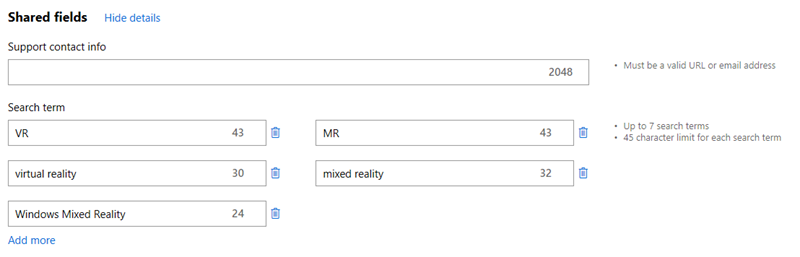
Dodawanie ciągu "Windows Mixed Reality" do terminów wyszukiwania
Oferowanie bezpłatnej wersji próbnej dla twojej gry lub aplikacji
W wielu przypadkach konsumenci nie będą mieli ograniczonego doświadczenia z rzeczywistością wirtualną, zanim kupią Windows Mixed Reality immersywny zestaw słuchawkowy. Mogą nie wiedzieć, czego można oczekiwać od intensywnych gier lub zapoznać się z własnym progiem komfortu w wciągających doświadczeniach. Wielu klientów może również wypróbować Windows Mixed Reality immersywny zestaw słuchawkowy na komputerach, które nie są oznaczone jako komputery Windows Mixed Reality. Ze względu na te zagadnienia zdecydowanie zalecamy skorzystanie z bezpłatnej wersji próbnej dla płatnej aplikacji lub gry Mixed Reality.